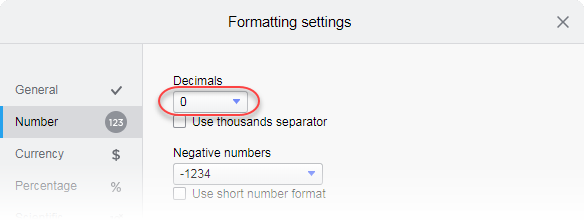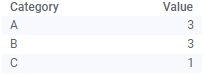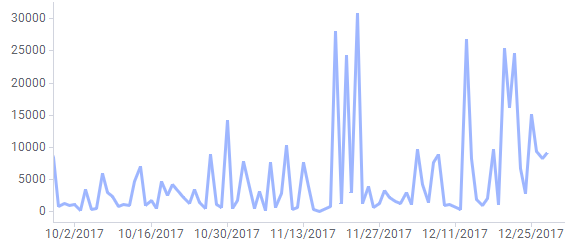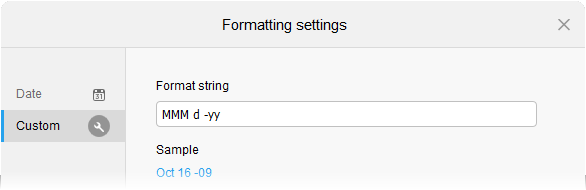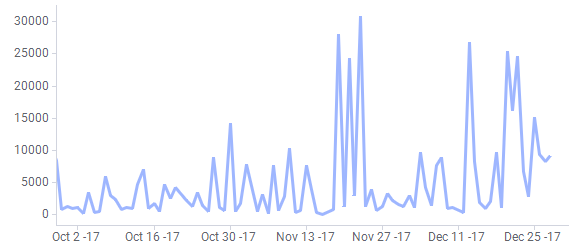カラムの書式設定を変更する
カラムの書式設定は、カラム内のデータの表示方法を定義します。たとえば、日付カラムの書式設定に応じて、カラムの日付は「01/12/2018」または「January 12th, 2018」のように表示されます。
手順
例: 小数点以下の桁数の変更
データに含まれる統計量の小数点以下の桁数が多い場合、整数のみを表示するには、小数点以下が表示されないように既定の書式設定を変更します。
展開された [分析内のデータ] フライアウトから、[書式設定] ダイアログを表示します。それには、[書式設定]  をクリックします。
をクリックします。
次に、小数点以下の桁数を 0 に変更します。
ビジュアライゼーションには小数点以下の桁数のない値が表示されるようになります。
例: 日付カラムのカスタム書式の定義
カスタム書式設定では、値の表示方法を正確に指定できます。この例は、日付カラムのカスタム書式を定義する方法を示しています。
日付または時刻のカラムで使用できる事前定義された書式は、コンピュータの言語設定によって異なります。
独自の書式を定義する場合は、[書式設定] ダイアログで [カスタム] をクリックし、書式を指定する書式文字列を入力します。次の例では、月の名前の短い書式が、数字で表した日、短い書式の年とともに表示されます: MMM d -yy。カスタム書式の詳細については、「日付および時刻カラムのカスタム書式設定」を参照してください。
[閉じる] をクリックして、ビジュアライゼーションに結果を表示します。
Copyright © Cloud Software Group, Inc. All rights reserved.

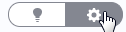 が選択されていることを確認します。
が選択されていることを確認します。 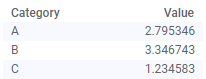
![展開されたデータパネルの [書式設定] セクション](GUID-756D7B87-6568-4417-8F07-F1EEDAB10DCA-display.png)